Где я беру изображения для дизайна и коллажей
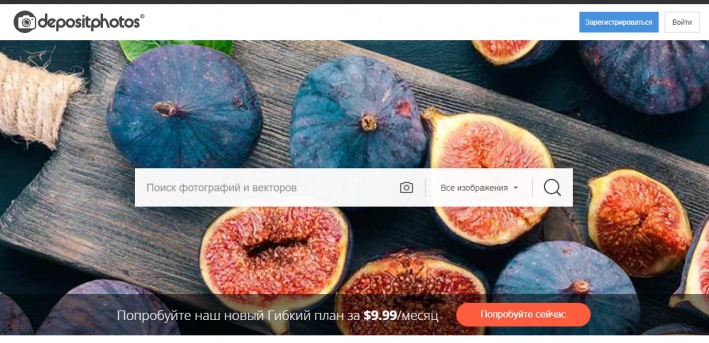
Есть несколько вариантов как и где найти картинки дизайнеру, сэкономив время и деньги.
При создании почти любого дизайна (сайта, баннера, иллюстрации, буклета и т.п.) 70% успешной работы это найденные изображения в интернете, из которых собирается композиция, коллаж.
Найти хорошие фотки, иконки, векторы бывает невероятно трудно и занимает от 50 до 80% времени от всей работы.
Сегодня я расскажу как и где ищу картинки для своих работ. При этом, я экономлю собственное время и деньги работодателя.
1. Бесплатный способ — Яндекс и Гугл.
Ищем в яндексе
Заходим в Яндекс.Картинки и вводим ключевое слово.

Этого конечно же мало. Главное — грамотная работа с ключевыми словами и параметрами поиска.
Например, нужно найти большую картинку нарисованного в векторе слона на прозрачном фоне.
Ключевые особенности картинки:
- Большая;
- Векторная;
- Прозрачный фон;
Вводим в строку: слон вектор png
Почему png? Картинки с расширением png обычно с прозрачным фоном.
Находим ссылку Показать фильтры, она находится справа.
![]()
Настраиваем размер изображения в фильтрах — Большие.
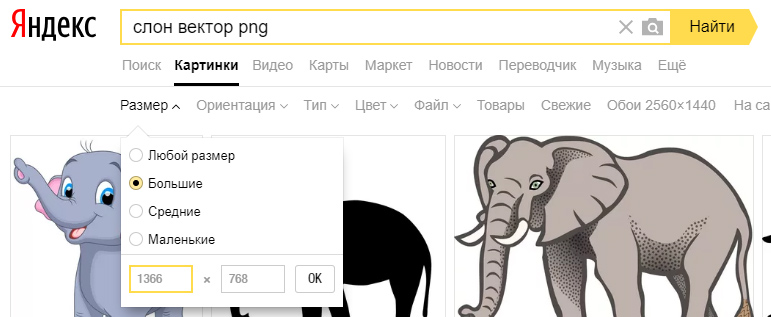
При необходимости используйте другие параметры для поиска нужной картинки.

Гуглим картинки
Яндекс не всегда справляется с поиском. Поэтому приходит на помощь гугл.
Вы можете аналогично использовать гугл как яндекс, вводя ключевые слова на русском языке.
Но я рекомендую в Гугле вводить запрос на английском, это многократно повышает шансы получить то, что не нашел яндекс на русском.
Если вы не знаете английский язык , то воспользуйтесь онлайн -переводчиком. Простые слова и запросы ему под силу.

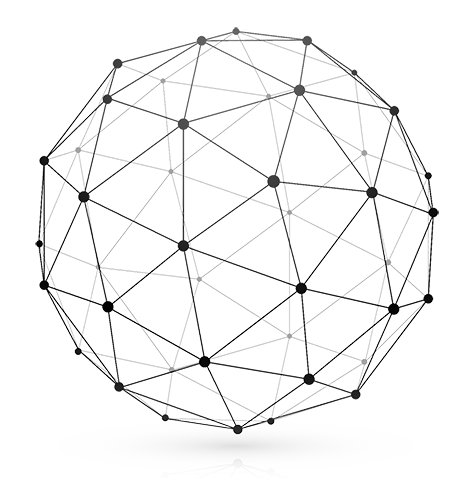
2. Фотостоки и фотобанки
Есть куча известных сервисов где вы можете купить изображения.
Вот основные сайты, которые я использую для поиска фоток и т.п.:
- Shutterstock
- Adobe
- 123RF
- Depositphotos
- Dreamstime
- Istockphoto
Единственное проблема, покупать фотки у них напрямую слишком дорого.
Посмотрите на эти грабительские цены, в примере Depositphotos (один из самых популярных сервисов):
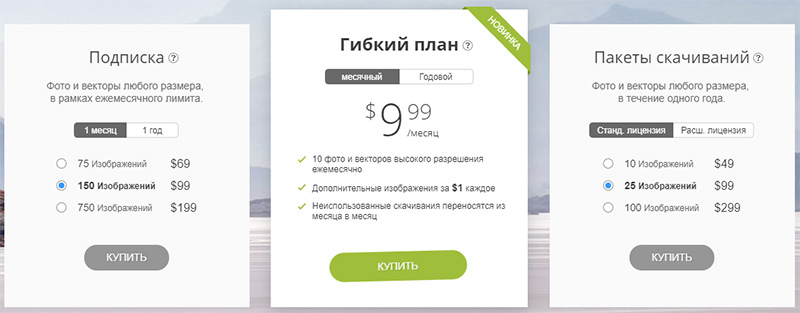
Конечно, если подписаться на годовую подписку, то еще терпимо соотношение цена/1 картинка. Но есть важное обстоятельство — одним сервисом не будешь сытым, а подписываться на каждый сильно ударит по кошельку.
3. Лучший вариант. Экономим деньги и время.
Чтобы сэкономить кучу денег бедному дизайнеру придумали замечательный сервис — ShopDiz.pro

Через этот сервис вы можете покупать на всех фотостоках (которые я перечислил выше) по цене 0.4-0.6$ за картинку!
Такой финансовой экономии вы больше не найдёте нигде.
Как купить картинку
Заходите на сайт любого фотобанка, например Depositphotos.
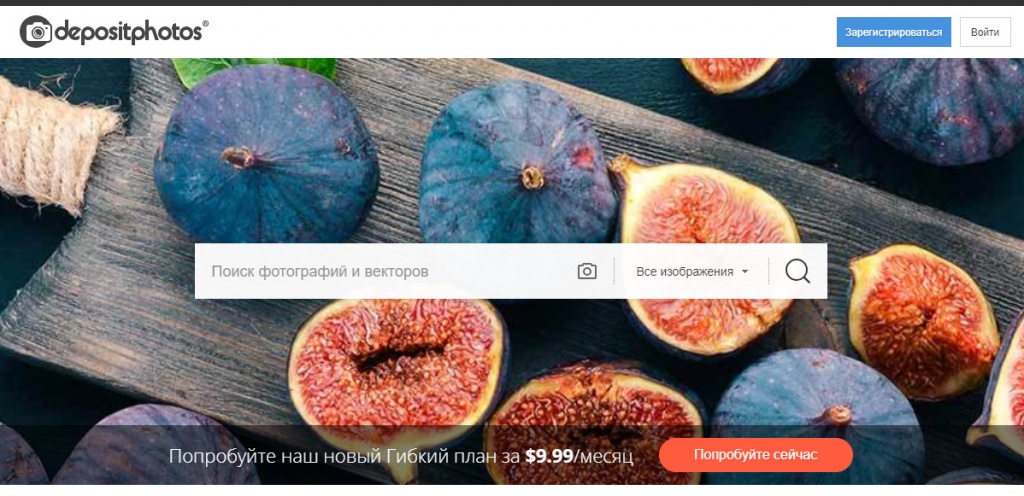
Ищите там нужное изображение (советую использовать английский язык).
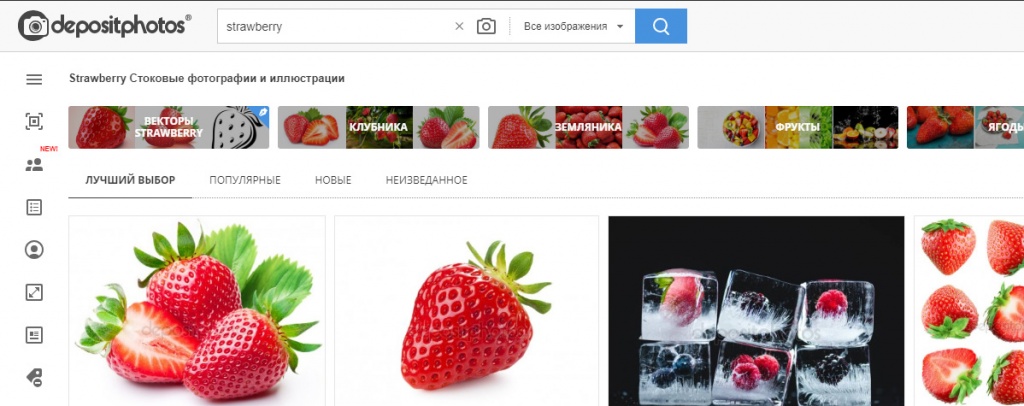
Заходите на страницу этого изображения.
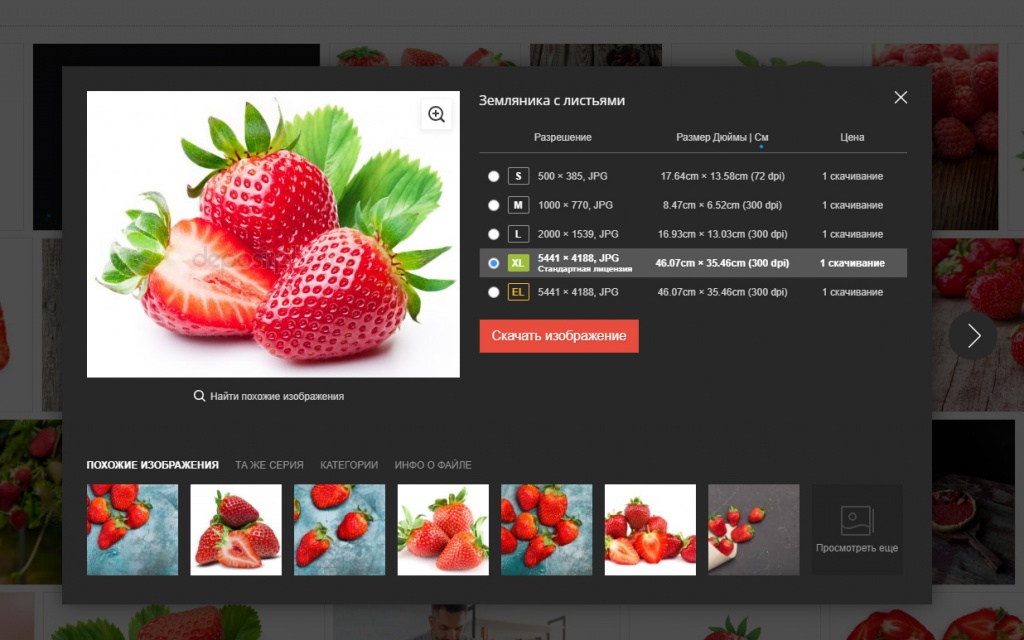
Заходим на ShopDiz.pro в свой аккаунт. Вставляем скопированный адрес.

Когда изображение найдется в базе — кликайте Купить сейчас.
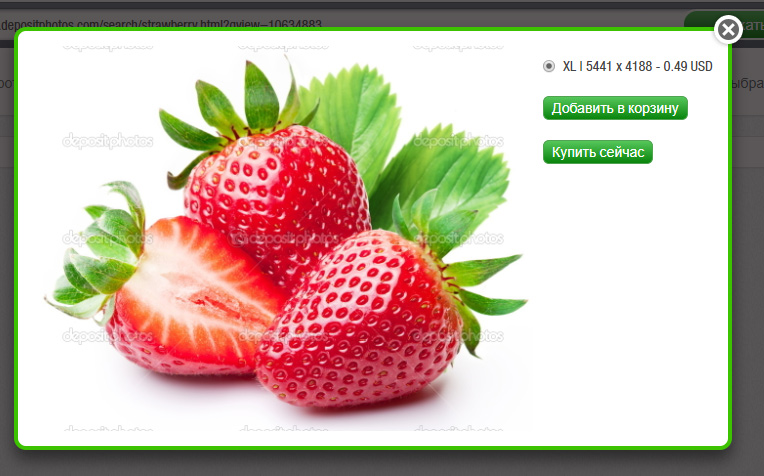
Далее будет идти процесс покупки, обычно занимает 10-30 секунд.
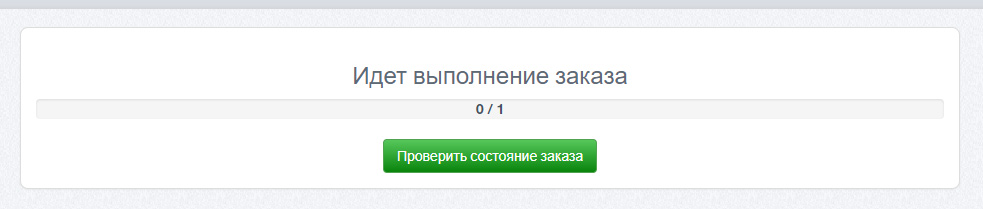
Картинка куплена, можно скачивать.

Покупая изображение вы получаете:
- Если вы покупаете фотографию, то это будет обязательно фотография высокого качество и большого размера.
- Если вы покупаете вектор — иллюстрация, иконки, коллаж и т.д. — это будет png версия и eps, ai исходник для редактирования.
Как получить некоторые изображения бесплатно
Есть небольшая хитрость, как найти в интернете то, что было уже давно куплено на стоках и бесплатно лежит в интернете.
Находим картинку на стоках.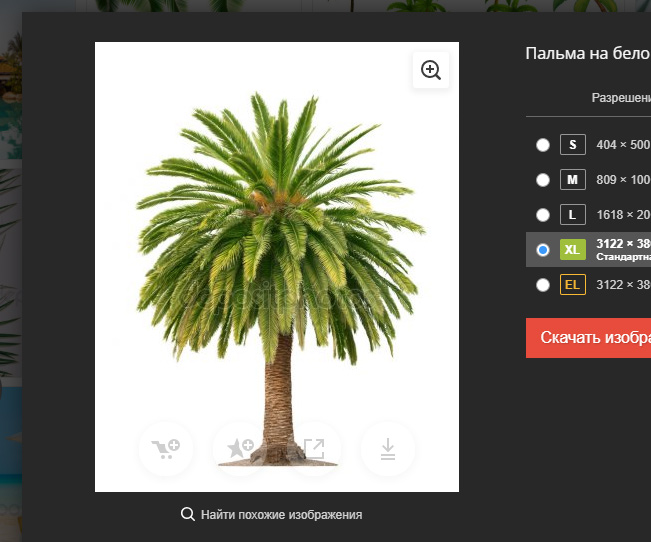
Прежде чем покупать проверим — выложена ли уже она кем то в интернет.
Кликните на картинку чтобы она увеличилась.
Правой кнопкой жмем на картинку и выбираем Найти картинку (Яндекс) (или в Гугл, здесь зависит от настроек вашего браузера).
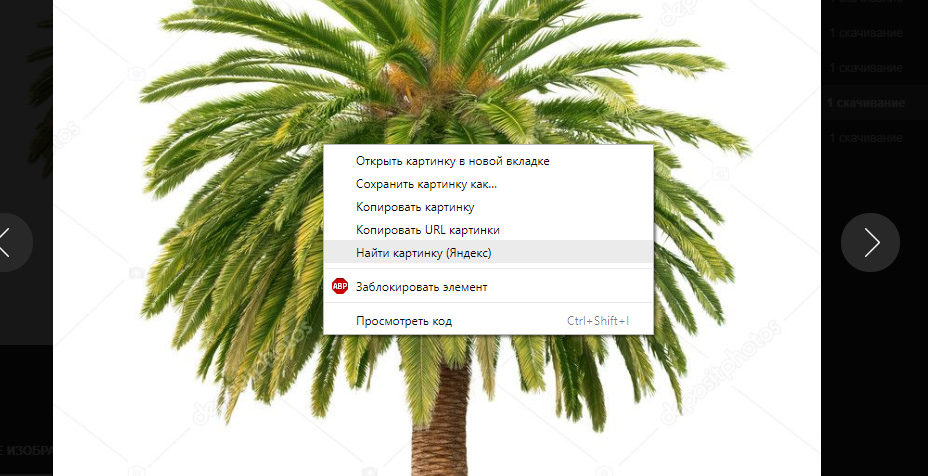
Смотрим, что нам предлагает Яндекс.
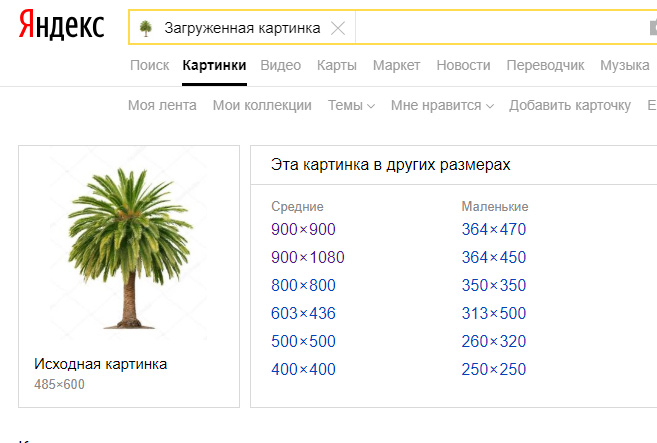
Находим нужный вариант.
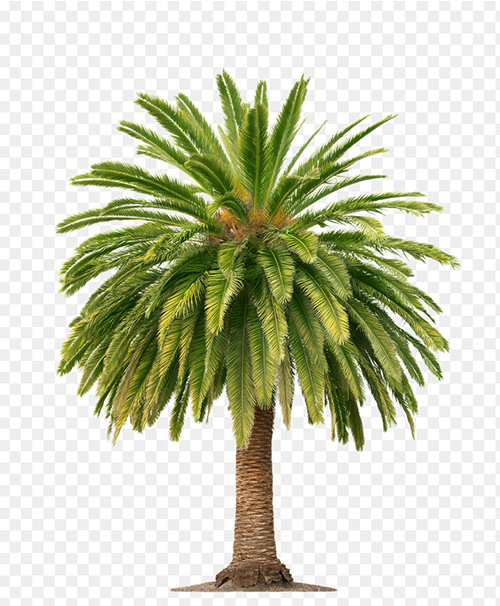
Таким образом, вам не придется покупать то, что можно взять бесплатно.
Самое главное — старайтесь не нарушать авторских прав.
Ссылка на источник
Клипарты, растровые картинки, поиск, дизайн.
Также уроки которые могут вас заинтересовать
Комментарии 271
ИП Верес С.А.
Свидетельство от 17.02.2010 выдано Администрацией Ленинского района г. Гродно, УНП 590956433, РБ, г. Гродно
Время работы с 9.00 до 21.00







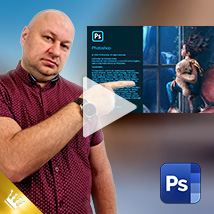













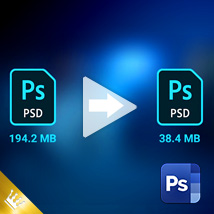








Для того, чтобы оставить комментарий, авторизуйтесь или зарегистрируйтесь.